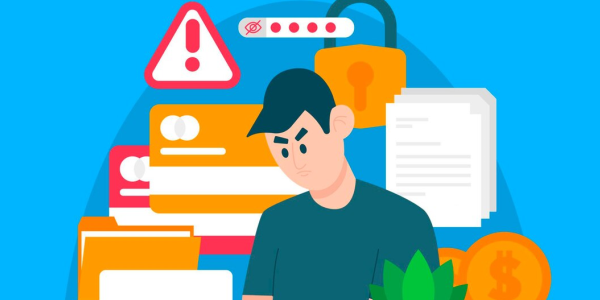
"Güvenli Moddan Çıkamıyorum" Sorunu (Windows/Android) Çözümü
Güvenli Mod, işletim sisteminin yalnızca temel bileşenlerle açıldığı tanılama ortamıdır. Ancak bazen Windows veya Android cihazlar, sorun giderme bittiği halde Güvenli Mod’da takılı kalabilir. Bu rehberde; güvenli modun ne olduğu, Windows/Android çıkamama nedenleri, adım adım çözüm yolları (msconfig, yeniden başlatma, tuş kombinasyonları), altta yatan uygulama/driver hataları ve gerekirse fabrika ayarlarına dönme gibi seçenekleri bulacaksınız. İçerik hatamesaji.com için SEO uyumlu hazırlanmıştır.
Meta Title & Description
Meta Title: “Güvenli Moddan Çıkamıyorum” (Windows/Android) Hatası: Nedenleri ve Kesin Çözüm Rehberi
Meta Description: Windows ve Android’de güvenli moddan çıkamama sorunu nasıl çözülür? msconfig ayarları, yeniden başlatma, tuş kombinasyonları, hatalı uygulamaları kaldırma, veri yedekleme ve fabrika ayarlarına dönme dahil adım adım rehber.
Güvenli Mod Nedir? (Amaçları)
Güvenli Mod, sistemi en az servis/driver ile başlatarak çakışan sürücüler, hatalı güncellemeler, bozuk uygulamalar gibi sorunların etkisini izole etmeyi amaçlar. Bu sayede normal modda yapılamayan işlemler (kaldırma, log inceleme, sistem geri yükleme) daha güvenle yapılabilir.
Tanılama ve Kurtarma
Hatalı sürücü/uygulamayı izole ederek kaldırma veya geri yükleme işlemlerine imkân verir.
Minimum Bileşen
Üçüncü parti servisler devre dışı olduğundan temiz bir başlangıç ortamı sağlar.
Güvenlik
Bazı zararlı yazılımlar normal modda kendini kilitler; güvenli modda kaldırma şansı artar.
Windows Güvenli Moddan Çıkamama Nedenleri
Windows tarafında çıkamama problemi çoğunlukla kalıcı önyükleme bayrakları, bitmeyen güncellemeler, hatalı sürücüler veya üçüncü parti yazılım/antivirüs çakışmaları nedeniyle oluşur. Aşağıdaki tablo, yaygın nedenleri özetler:
| Neden | Belirti | Çözüm |
|---|---|---|
| msconfig’te “Güvenli Önyükleme” açık | Her yeniden başlatmada Güvenli Mod | msconfig > Önyükleme > işareti kaldır, normal başlat |
| Yarım kalan Windows Update | Update sonrası hep güvenli mod | Güncellemeleri tamamla; DISM/SFC ile onar |
| Bozuk sürücüler | Normal modda BSOD/çökme | Sürücü güncelle/geri al; üretici sürücüsü yükle |
| Üçüncü parti güvenlik yazılımı | Normal modda kilitlenme | Güvenli modda kaldır veya temiz kurulum yap |
Windows için Çözüm Adımları (msconfig ayarları, yeniden başlatma)
Windows’u tekrar normal moda döndürmek için aşağıdaki arttan az riskli adımları sırasıyla deneyin. Çoklu yöntemler birbirini tamamlar.
1) msconfig ile Güvenli Önyüklemeyi kapat
Hızlı çözümBaşlat → “msconfig” yaz → Önyükleme sekmesi → Güvenli Önyükleme işaretini kaldır → Uygula → Yeniden Başlat.
2) Gelişmiş Başlangıç ile Normal Mod
Windows 10/11Ayarlar → Sistem → Kurtarma → Gelişmiş başlangıç → Yeniden Başlat → Sorun Gider → Başlangıç Ayarları → Yeniden Başlat → 4 veya 5 tuşları yerine normal başlat.
3) SFC/DISM ile sistem dosyalarını onar
Bozuk güncelleme/sürümYönetici Komut İstemi/PowerShell açın; SFC ve DISM onarımlarını uygulayın ve yeniden başlatın.
4) Sorunlu sürücü/uygulamayı kaldır
Aygıt Yöneticisi & Program Ekle/KaldırGüncelledikten sonra başlayan problemde sürücüyü Geri Al, uygulamayı kaldır veya temiz kurulum yap.
Örnek Ekran: Windows Güvenli Önyükleme Ayarı
msconfig > Önyükleme sekmesinde “Güvenli Önyükleme” işaretliyse sistem her açılışta güvenli moda döner. Bu seçeneği kaldırıp normal moda geçebilirsiniz.
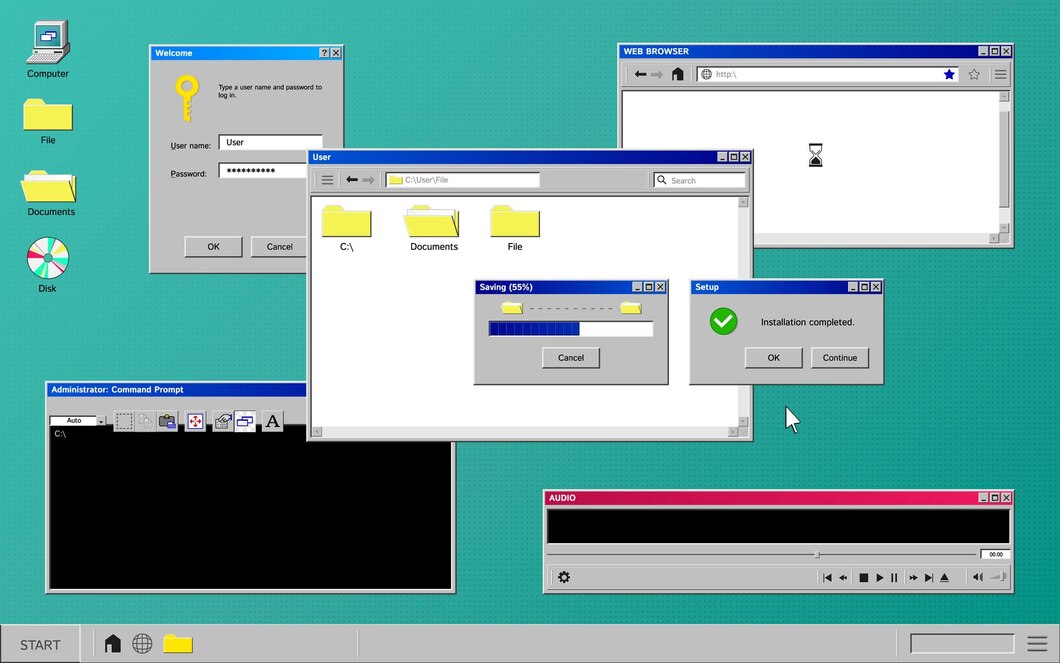
msconfig > Önyükleme > Güvenli Önyükleme işaretini kaldırın.
Android Güvenli Moddan Çıkamama Nedenleri
Android’de Güvenli Mod çoğunlukla güç + ses kombinasyonlarıyla isteyerek açılır; fakat bozuk tuş, çökme sonrası koruma veya kalıcı bildirim nedeniyle cihaz Güvenli Mod’da kalabilir. Bazı başlatıcı (launcher) hataları da normal moda geçişi engelleyebilir.
Fiziksel Tuş Sıkışması
Ses kısma tuşu sıkışırsa bazı modeller sürekli Güvenli Mod’da açılabilir.
Uygulama/Launcher Hatası
Başlatıcı çökerse sistem güvenli modda kalmayı tercih edebilir.
Kritik Çökme/Koruma
Son kilitlenmede veri/uygulama bozulması tespit edilirse cihaz geçici olarak sınırlandırılır.
Android için Çözüm Adımları (Cihazı yeniden başlatma, tuş kombinasyonu)
Marka/model farklılık gösterse de çoğu Android cihazda aşağıdaki adımlar Güvenli Mod’dan çıkmayı sağlar:
| Adım | İşlem | Beklenen Sonuç |
|---|---|---|
| 1) Normal yeniden başlatma | Güç düğmesini basılı tut → Yeniden Başlat | Güvenli Mod etiketi kaybolur |
| 2) Güç + Ses olmayan kombinasyon | Başlangıçta hiçbir tuşa basmadan aç | Tuş sıkışması etkisi kalkar |
| 3) Fiziksel tuş kontrolü | Kılıfı çıkar, tuşları birkaç kez tıkla | Sıkışma/temas hatası giderilir |
| 4) Başlatıcıyı sıfırla | Ayarlar → Uygulamalar → Launcher → Önbellek/Veri temizle | Normal modda ana ekran yüklenir |
Örnek Ekran: Android Güvenli Mod Etiketi
Birçok Android cihazda ekranın alt/yan köşesinde “Güvenli Mod” etiketi görünür. Çıkış başarılı olduğunda bu etiket kaybolur.
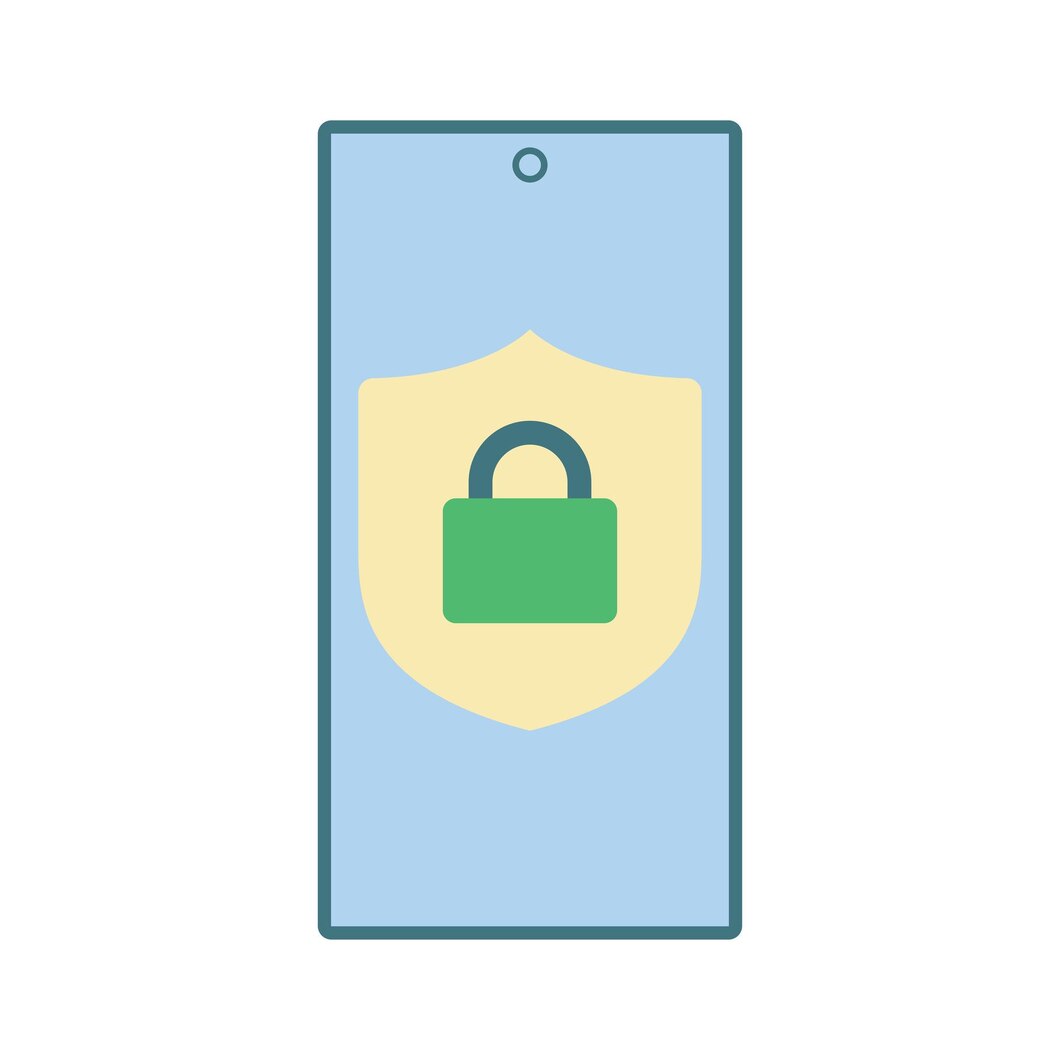
Güvenli Mod etiketi: Çıkış için normal yeniden başlatma ve tuş kontrolü yapın.
Altta Yatan Sorunları Giderme (Hatalı uygulama kaldırma vb.)
Güvenli Moddan çıkmak tek başına yeterli değildir; neden güvenli moda girdiğinizi de belirleyip kalıcı çözmelisiniz.
- Son yüklenen uygulamaları kaldırın: Güvenli modda çalışmayan uygulamaları tek tek kaldırıp test edin.
- Çakışan sürücü/güncellemeleri geri alın: Windows’ta Aygıt Yöneticisi ve Güncelleme Geçmişi’ni kontrol edin.
- Depolama ve sistem bütünlüğünü kontrol: Windows’ta DISM/SFC; Android’de önbellek/uygulama verisi temizliği.
- Antivirüs ve optimizasyon araçları: Aşırı agresif ayarlar normal modda kilitlenme yaratabilir.
Profesyonel İpucu
Kurumsal projelerde kesintisiz kullanıcı deneyimi için uzman bir web tasarım partneri veya e-ticaret paketleri sağlayıcısı ile CI/CD + cihaz standardizasyonu oluşturun.
Gerekirse Fabrika Ayarlarına Dönme Uyarısı
Diğer tüm denemeler sonuç vermezse temiz kurulum kalıcı çözüm olabilir. Ancak bu adım geri döndürülemez veri kaybı doğurur.
Windows
Ayarlar → Sistem → Kurtarma → Bu bilgisayarı sıfırla. “Dosyalarımı sakla” seçeneğiyle başlayın; sonuç vermezse tam sıfırlama düşünün.
Sürücü/uygulama çakışmaları temizlenir.Android
Ayarlar → Sistem → Sıfırlama seçenekleri → Tüm verileri sil (fabrika ayarlarına dön). Önce Google yedeklerinizi doğrulayın.
eSIM/2FA uygulamalarını yeniden etkinleştirmeyi planlayın.Adım Adım Çözüm Akışı
Aşağıdaki akış, risk/çaba dengesine göre en verimliden kalıcı çözüme sıralanmıştır. Her adımda normal moda geçip geçmediğinizi kontrol edin.
| # | Adım | Windows | Android | Beklenen Çıktı |
|---|---|---|---|---|
| 1 | Basit yeniden başlatma | Normal yeniden başlat | Normal yeniden başlat | Güvenli Mod etiketi kaybolur |
| 2 | Kalıcı bayrağı kontrol et | msconfig > Güvenli önyükleme kapat | Başlangıçta tuşlara basma | Normal önyükleme |
| 3 | Bileşenleri onar | SFC/DISM | Launcher önbelleği/veri temizliği | Stabil normal mod |
| 4 | Çakışanları kaldır | Sürücü/uygulama kaldır/geri al | Son uygulamaları kaldır | Sorun kaynağı izole edilir |
| 5 | Temiz kurulum | Windows’u sıfırla | Fabrika ayarlarına dön | Kalıcı çözüm |
"Tanılama, sorunu geçici çözmek değil; nedenini ortadan kaldırmaktır."
SSS (Sık Sorulan Sorular) + Kontrol Listesi
SSS
Güvenli Moddan çıkmak verilerimi siler mi?
Hayır. Çıkış işlemi veri silmez; ancak fabrika ayarları geri döndürülemez veri kaybına yol açar.
msconfig ayarlarını değiştirdim, yine Güvenli Mod geliyor. Ne yapmalıyım?
Windows güncellemelerini tamamlayın, SFC/DISM ile onarın ve son yüklenen sürücü/uygulamaları kaldırarak tekrar deneyin.
Android’de tuş kombinasyonları marka bazında farklı mı?
Evet. Ancak temel mantık: hiçbir tuşa basmadan normal açılışı denemek ve fiziksel tuşları kontrol etmektir.
Hızlı Kontrol Listesi
- Yedek al: Önemli dosyaları güvene al.
- Normal yeniden başlat: Windows/Android’de etiketi kontrol et.
- Kalıcı ayarı kapat: Windows’ta msconfig; Android’de tuş basılı tutma.
- Onarım yap: Windows SFC/DISM; Android başlatıcı temizliği.
- Çakışanları kaldır: Sürücü/uygulama temizliği.
- Temiz kurulum: Son çare olarak sıfırla.
- Uzman desteği: Büyük projelerde e-ticaret paketleri ve web tasarım partnerlerinden destek alın.
